Πώς να μετακινήσετε τις συνομιλίες WhatsApp από το Windows Phone στο Android
2 λεπτό. ανάγνωση
Ενημερώθηκε στις
Διαβάστε τη σελίδα αποκάλυψης για να μάθετε πώς μπορείτε να βοηθήσετε το MSPoweruser να διατηρήσει τη συντακτική ομάδα Διάβασε περισσότερα
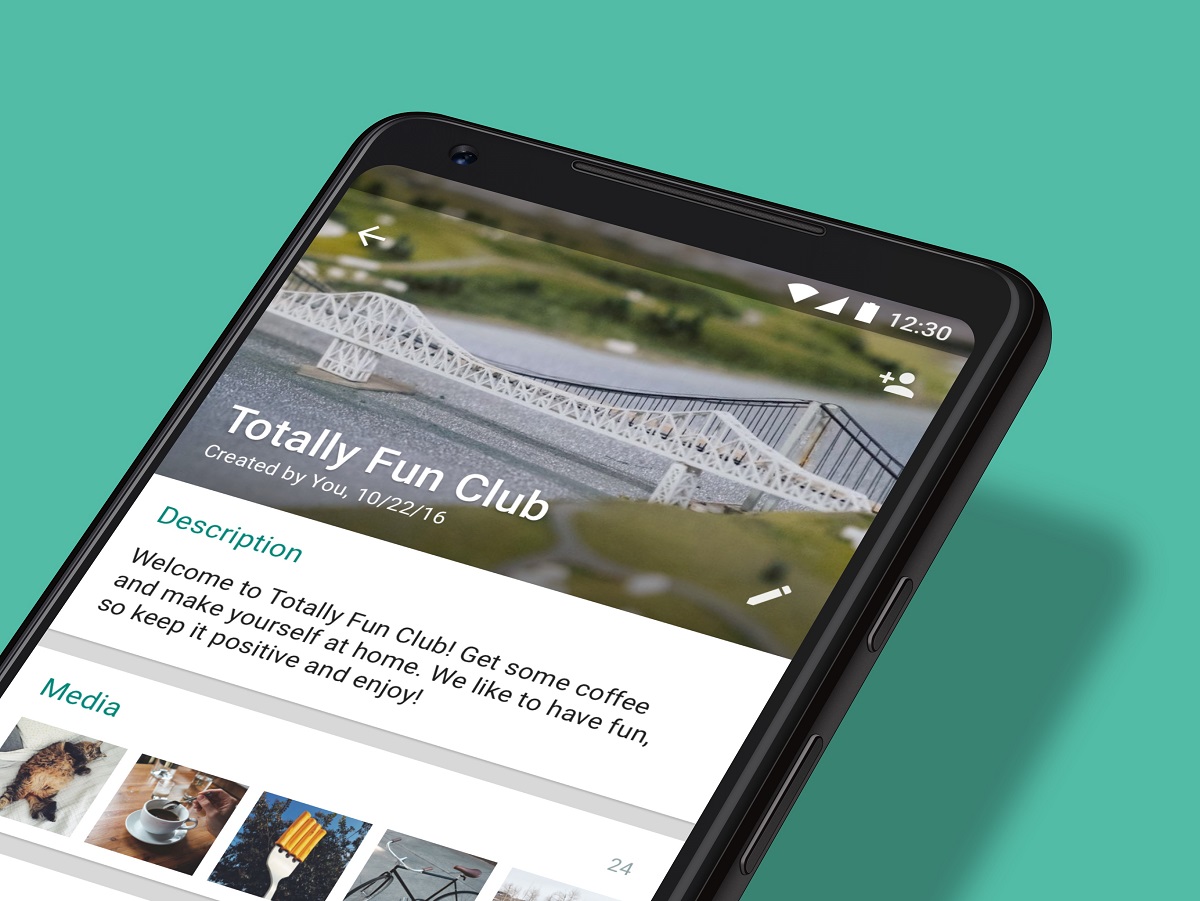
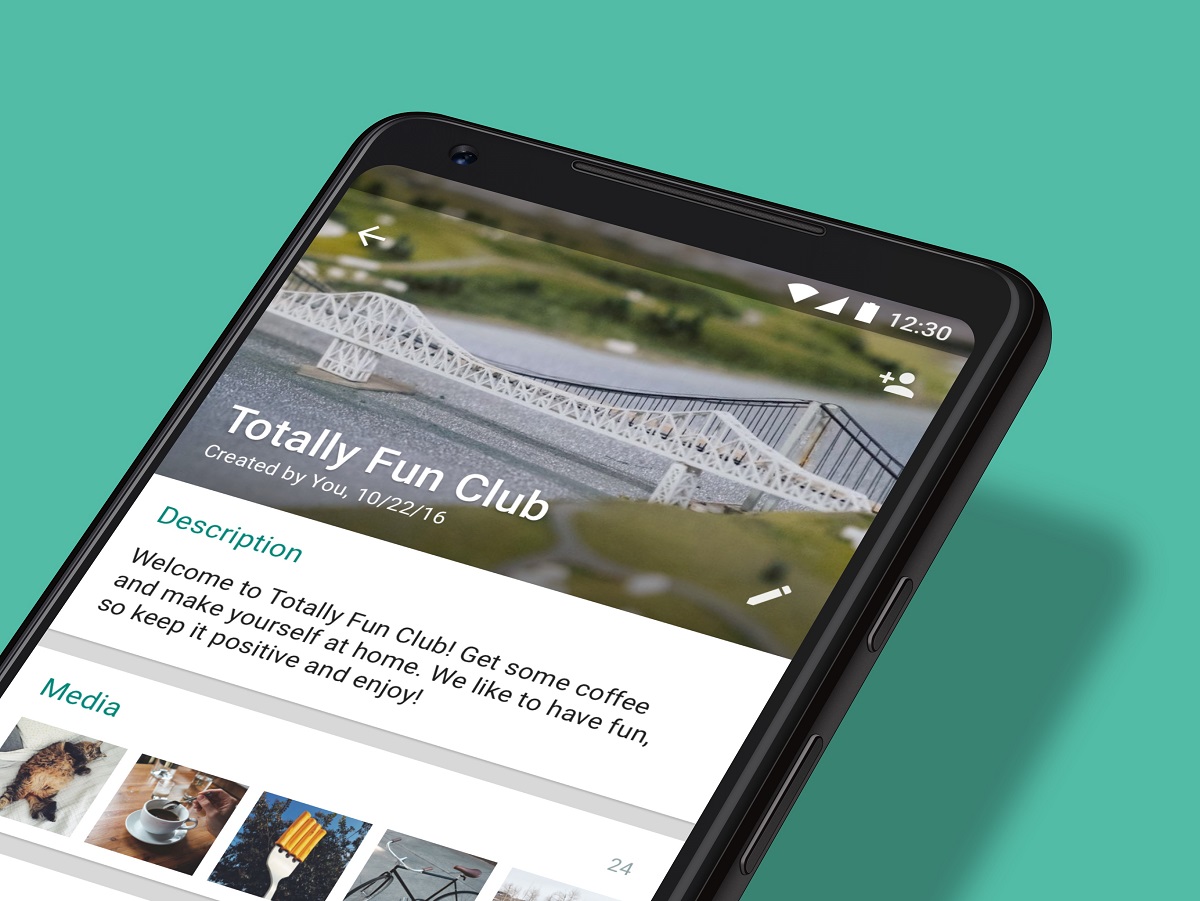
Οι εφαρμογές ανταλλαγής μηνυμάτων είναι μερικές από τις πιο πολύτιμες εφαρμογές στα smartphone μας, συχνά περιέχουν αστεία, φωτογραφίες αγαπημένων προσώπων και στιγμές που αξίζει να κρατήσετε κοντά, η δυνατότητα δημιουργίας αντιγράφων ασφαλείας και επαναφοράς μηνυμάτων είναι κάτι που οι χρήστες θεωρούν δεδομένο σε αυτές τις εφαρμογές.
Δυστυχώς, το WhatsApp δεν επιτρέπει στους χρήστες να αλλάζουν αντίγραφα ασφαλείας μεταξύ OSE smartphone. Έτσι, ένας χρήστης των Windows 10 δεν μπορεί να επαναφέρει ένα iPhone και ένας χρήστης iPhone δεν μπορεί να το κάνει στο Android. Αυτό μπορεί να λειτουργήσει ως πρόσδεση όταν θέλετε να αλλάξετε λειτουργικά συστήματα, ειδικά καθώς όσο περισσότερο κρατάτε το τηλέφωνό σας, τόσο περισσότερα μηνύματα συσσωρεύονται.
Ωστόσο, υπάρχει ένα εργαλείο που μπορούν να χρησιμοποιήσουν οι χρήστες των Windows Phone για να μετατρέψουν τα αντίγραφα ασφαλείας των Windows Phone σε αντίγραφα ασφαλείας Android, επιτρέποντάς τους να αλλάζουν λειτουργικά συστήματα απρόσκοπτα. Θα χρειαστεί να διασυνδέσουν το ξεκλείδωμα των smartphone τους και να έχουν πρόσβαση σε υπολογιστή Windows ή Mac για να ξεκινήσουν.
Πώς να μεταφέρετε τα μηνύματά σας WhatsApp από ένα τηλέφωνο Windows σε ένα τηλέφωνο Android.
- Πρώτον, ακολουθήστε αυτές τις οδηγίες για να εξαγάγετε τη βάση δεδομένων μηνυμάτων WhatsApp από το τηλέφωνό σας με Windows. Θα χρειαστεί να έχετε ένα τηλέφωνο με Windows στα Windows 10, αλλά θα πρέπει επίσης να είναι παλαιότερο, επομένως το x50 Lumia δεν θα λειτουργεί για τους σκοπούς του παρόντος. Εάν έχετε ένα παλαιότερο, μπορείτε να χρησιμοποιήσετε το WhatsApp και να δημιουργήσετε αντίγραφα ασφαλείας στο OneDrive και, στη συνέχεια, να το επαναφέρετε στο παλαιότερο τηλέφωνο για να αποκτήσετε πρόσβαση στο αντίγραφο ασφαλείας και, στη συνέχεια, να ακολουθήσετε τη διαδικασία.
- Αφού εξαγάγετε το αντίγραφο ασφαλείας του WhatsApp σύμφωνα με τις παραπάνω οδηγίες, μεταφέρετέ το στο στοχευόμενο τηλέφωνο Android,
- Στο τηλέφωνό σας Android, πραγματοποιήστε λήψη και εκτέλεση WinWazzapMigrator. Αυτή η εφαρμογή μετατρέπει τη βάση δεδομένων των Windows σε βάση δεδομένων Android, ώστε το Android WhatsApp να μπορεί να τη «βλέπει».
- Κατεβάστε και επανεγκαταστήστε το WhatsApp στο τηλέφωνό σας Android. Συνδεθείτε με τον ίδιο αριθμό από τον οποίο δημιουργήσατε αντίγραφα ασφαλείας και, στη συνέχεια, επαναφέρετε το αντίγραφο ασφαλείας από το τοπικό.








φόρουμ χρηστών
μηνύματα 0